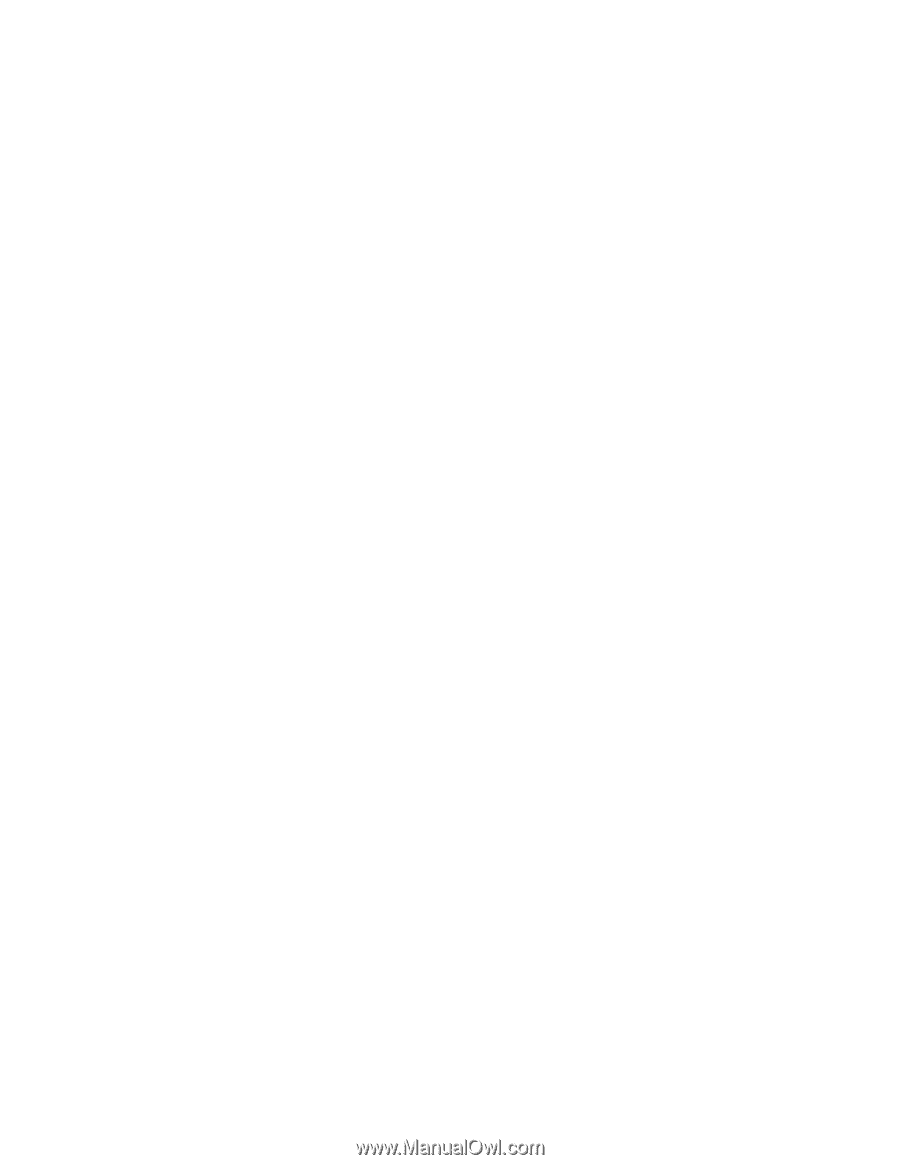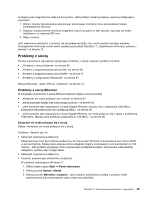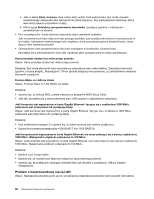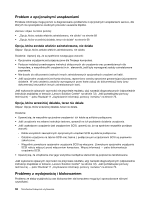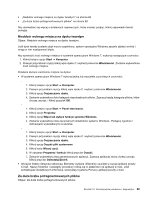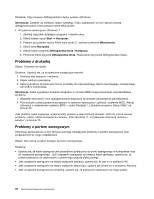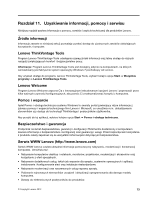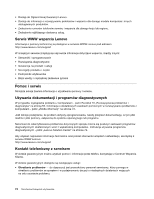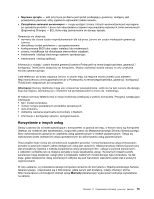Lenovo ThinkCentre M72z (Polish) User guide - Page 82
Problemy z drukarką, Problemy z portem szeregowym, Informacja, Start, Komputer, Właściwości
 |
View all Lenovo ThinkCentre M72z manuals
Add to My Manuals
Save this manual to your list of manuals |
Page 82 highlights
Działanie: Użyj programu Defragmentator dysku systemu Windows. Informacja: Zależnie od wielkości dysku twardego i ilości zapisanych na nim danych proces defragmentowania może potrwać nawet kilka godzin. • W systemie operacyjnym Windows 7: 1. Zamknij wszystkie działające programy i otwarte okna. 2. Kliknij kolejno opcje Start ➙ Komputer. 3. Prawym przyciskiem myszy kliknij wpis dysku C i wybierz polecenie Właściwości. 4. Kliknij kartę Narzędzia. 5. Kliknij kolejno przyciski Defragmentuj teraz i Kontynuuj. 6. Ponownie kliknij przycisk Defragmentuj teraz. Rozpocznie się proces defragmentacji dysku. Problemy z drukarką Objaw: Drukarka nie działa. Działania: Upewnij się, że są spełnione następujące warunki: 1. Drukarka jest włączona i aktywna. 2. Papier włożono poprawnie. 3. Kabel sygnałowy drukarki jest mocno wciśnięty do odpowiedniego złącza równoległego, szeregowego lub USB w komputerze. Informacja: Kable sygnałowe drukarek niezgodne z normami IEEE mogą powodować nieprzewidziane problemy. 1. Wszystkie sterowniki i inne oprogramowanie dołączone do drukarki są poprawnie zainstalowane. 2. Port drukarki został poprawnie przypisany w systemie operacyjnym, aplikacji i systemie BIOS. Więcej informacji o ustawieniach systemu BIOS - patrz Rozdział 7 „Używanie programu Setup Utility" na stronie 43. Jeśli problem nadal występuje, wykonaj testy opisane w dokumentacji drukarki. Jeśli nie można usunąć problemu, należy oddać komputer do serwisu. Patrz Rozdział 11 „Uzyskiwanie informacji, pomocy i serwisu" na stronie 73. Problemy z portem szeregowym Informacje zamieszczone w tym temacie pomogą rozwiązywać problemy z portem szeregowym oraz podłączonymi do niego urządzeniami. Objaw: Nie można uzyskać dostępu do portu szeregowego. Działania: • Upewnij się, że kabel szeregowy jest prawidłowo podłączony do portu szeregowego w komputerze oraz do urządzenia szeregowego. Jeśli urządzenie szeregowe ma własny kabel zasilający, upewnij się, że został podłączony do odpowiednio uziemionego gniazda elektrycznego. • Jeśli urządzenie szeregowe ma własny wyłącznik zasilania, upewnij się, że jest on w położeniu Wł. • Jeśli urządzenie szeregowe ma własny wyłącznik aktywności, upewnij się, że jest on w położeniu Aktywny. • Jeśli urządzenie szeregowe jest drukarką, upewnij się, że poprawnie załadowano do niego papier. 70 ThinkCentre Podręcznik użytkownika